ეს შეიძლება ცოტა ძველი ამბავია, მაგრამ გასულ წელს Apple-მა წარადგინა ორი ახალი მაღალი ეფექტურობის ფაილის ფორმატი თავისი ოპერაციული სისტემებისთვის.
მათ უწოდებენ HEIF და HEVC. და უმეტესწილად, ისინი საოცრებაა თქვენი მოწყობილობის შენახვის სისტემისთვის. არსებითად, თქვენ მიერ გადაღებული ფოტოები და ვიდეოები დაიკავებს მხოლოდ იმ სივრცის ნახევარს, ვიდრე JPEG ან H.264 ფაილი.
და მიუხედავად იმისა, რომ ისინი ტექნიკურად თავსებადია მხოლოდ Apple-ის მოწყობილობებთან, რომლებიც მუშაობენ უახლესი პროგრამული უზრუნველყოფის საშუალებით, Apple-მა დანერგა კონვერტაციის გადაწყვეტა, რომელიც ამსუბუქებს პრობლემებს.
როგორც ითქვა, სავსებით შესაძლებელია კვლავ შეგექმნათ თავსებადობის პრობლემები გამოყენებით HEVC და HEIF.
შინაარსი
- Პრობლემა
-
ამის ირგვლივ რამდენიმე გზა
- გამოიყენეთ გაზიარების ფურცელი
- გადაერთეთ უფრო თავსებად ფორმატზე
-
როგორ გადავიტანოთ iOS-ზე
- დაკავშირებული პოსტები:
Პრობლემა
ჩვეულებრივ, როდესაც თქვენ აზიარებთ ან ექსპორტს აწარმოებთ ფოტოებს iOS-დან, ისინი ავტომატურად გადაიქცევა უფრო თავსებად ფორმატში - მაგალითად JPEG.
მეორეს მხრივ, პრობლემები წარმოიქმნება, როდესაც მომხმარებლები ცდილობენ ორიგინალური სურათის პირდაპირ რედაქტირებას მესამე მხარის აპლიკაციის ან წინა iOS 11 ვერსიის გამოყენებით. ეს მოიცავს ფოტო და ვიდეო რედაქტორებს, სოციალური მედიის პლატფორმებს და სხვა აპებს.
ეს, რა თქმა უნდა, ცოტა შემაშფოთებელია. მაგრამ ეს ნამდვილად არ არის რთული გადასაჭრელი პრობლემა.
დაკავშირებული:
- როგორ ჩამოტვირთოთ თქვენი iCloud ფოტოები გარე დისკზე
- iOS 12 – აქ არის ძირითადი ცვლილებები ფოტოებისა და კამერის აპში
- როგორ ნახოთ iCloud ფოტოები თქვენს iPhone-ზე
ამის ირგვლივ რამდენიმე გზა
Apple-ის iOS-ს ამჟამად არ აქვს მშობლიური გზა HEIF ან HEVC ფაილების უფრო თავსებად ფორმატებად გადასაყვანად. არის ალტერნატივები, რომლებსაც მოგვიანებით შევეხებით.
ამის ნაცვლად, აქ არის რამდენიმე რამ, რაც გასათვალისწინებელია, თუ პრობლემები შეგექმნათ iOS 11-ის ფოტოსთან ან ვიდეოსთან დაკავშირებით.
გამოიყენეთ გაზიარების ფურცელი

ამ პრობლემის გადასაჭრელად ყველაზე მარტივი გზაა გაზიარების ფურცლის გამოყენება.
- შეეხეთ ფოტოს Photos აპში.
- შეეხეთ გაზიარების ხატულას ქვედა მარჯვენა კუთხეში.
- იპოვეთ აპლიკაცია, რომლითაც გსურთ გაზიარება და შეეხეთ მას.
ვინაიდან გაზიარების ფურცლის გამოყენება ავტომატურად აკონვერტებს მაღალი ეფექტურობის ფორმატებს უფრო თავსებად ფორმატებში, ეს, როგორც ჩანს, ისეთი მეთოდია, როგორიც Apple-მა მოიფიქრა, რომ მომხმარებლები გამოიყენებდნენ მას.
და გაზიარების სცენარების აბსოლუტურ უმრავლესობაში, ეს მეთოდი საკმარისი იქნება. მაგრამ ეს ნამდვილად დამოკიდებულია პლატფორმაზე, რომელზეც აზიარებთ თქვენს ფოტოებს.
მაგალითად, თუ იყენებთ Share sheet-ს Instagram-ზე ფოტოს გამოსაქვეყნებლად, თქვენ ვერ შეძლებთ ფოტოს რედაქტირებას Instagram-ის ფილტრების ან რედაქტირების ხელსაწყოების გამოყენებით. ჩვენ წარმოვიდგენთ, რომ მსგავსი პრობლემები არსებობს სხვა ფოტო რედაქტირების ან სოციალური მედიის აპებისთვის.
გადაერთეთ უფრო თავსებად ფორმატზე
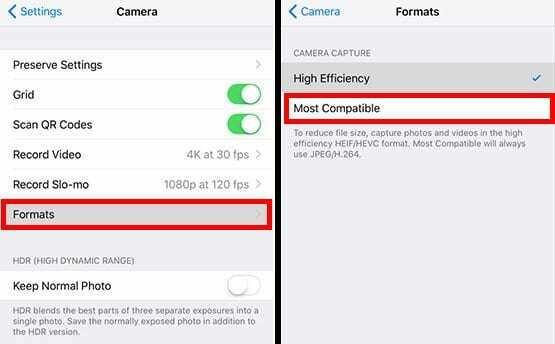
რა თქმა უნდა, პრობლემის სრულად მოგვარება შეგიძლიათ iOS-ში HEVC და HEIF ფორმატირების უბრალოდ გამორთვით.
ეს, რა თქმა უნდა, „დამწვარი დედამიწის“ მეთოდია, რადგან ეს ნიშნავს, რომ თქვენ უარს იტყვით Apple-ის ახალი მაღალი ეფექტურობის ყველა უპირატესობაზე.
ნებისმიერ შემთხვევაში, შეგიძლიათ შეცვალოთ Apple-ის გადაღების ფორმატი შემდეგი ნაბიჯებით.
- გახსენით პარამეტრები.
- გადადით და შეეხეთ კამერას.
- შეეხეთ ფორმატებს.
- კამერის გადაღების განყოფილებაში დააყენეთ ფორმატი ყველაზე თავსებადი.
აღსანიშნავია, რომ ეს ეხება მხოლოდ მომავალ ვიდეოებსა და ფოტოებს, ამიტომ მაღალი ეფექტურობის გადაღების გამორთვა ვერაფერს გააკეთებს უკვე გადაღებული ფოტოებისთვის. თქვენ მოგიწევთ მათი ხელით გაზიარება ან კონვერტაცია.
რაც მიგვიყვანს…
როგორ გადავიტანოთ iOS-ზე
თუ კვლავ აღმოაჩენთ თქვენს iOS მოწყობილობაზე HEIF ან HEVC ფაილების ჯგუფს, რომელთა გამოყენებაც გსურთ, მათი კონვერტაციის რამდენიმე მარტივი გზა არსებობს.
კიდევ უკეთესი, ეს მეთოდები შეიძლება გაკეთდეს მესამე მხარის პროგრამული უზრუნველყოფის ჩამოტვირთვის გარეშე (რასაც ჩვენ ჩვეულებრივ არ გირჩევთ, თუ ისინი არ არის შემოწმებული დეველოპერის მიერ).
უმარტივესი არის მხოლოდ გაზიარების ფურცლის გამოყენება გაუგზავნეთ ისინი საკუთარ თავს. როდესაც თქვენ ხელახლა ჩამოტვირთავთ სურათს თქვენი ელ.ფოსტის კლიენტიდან, ის უფრო თავსებადი ფორმატში იქნება.
ალტერნატიულად, შეგიძლიათ გამოიყენოთ გაზიარების ფურცელი, რომ ატვირთოთ ფოტო a ღრუბელზე დაფუძნებული შენახვის პლატფორმა Dropbox-ის მსგავსად. უბრალოდ ხელახლა ჩამოტვირთეთ ფოტო და ის იქნება JPEG ან H.264.
ანალოგიურად, თუ ფოტოების ჯგუფურად გადაქცევა გჭირდებათ, უბრალოდ გადაიტანეთ ისინი Mac-ზე ან PC-ზე Lightning კაბელით. ისინი ავტომატურად შეიცვლება, თქვენი პარამეტრების მიხედვით.
დარწმუნდით, რომ გადადით პარამეტრები -> კამერა -> ფორმატები. შემდეგ აირჩიეთ ავტომატური ქვემენიუში Transfer to Mac ან PC.
ვიმედოვნებთ, რომ ეს რჩევები თქვენთვის სასარგებლო აღმოჩნდა. გთხოვთ შეგვატყობინოთ, თუ თქვენ გაქვთ რაიმე შეკითხვები ქვემოთ მოცემულ კომენტარებში.

მაიკი არის თავისუფალი ჟურნალისტი სან დიეგოდან, კალიფორნია.
მიუხედავად იმისა, რომ ის ძირითადად აშუქებს Apple-ს და სამომხმარებლო ტექნოლოგიას, მას აქვს წარსული გამოცდილება, წერდა საზოგადოებრივ უსაფრთხოებას, ადგილობრივ ხელისუფლებას და განათლებას სხვადასხვა პუბლიკაციებისთვის.
მას საკმაოდ ბევრი ქუდი ეხურა ჟურნალისტიკის სფეროში, მათ შორის მწერალი, რედაქტორი და ახალი ამბების დიზაინერი.